Comment créer une page professionnelle LinkedIn efficace en 6 étapes
Publié: 2023-09-06LinkedIn est un outil marketing puissant pour toute entreprise, en particulier dans le paysage B2B. Plus de 82 % des spécialistes du marketing B2B le considèrent comme une mine d'or pour générer des prospects de haute qualité, se connecter avec leurs pairs et développer leur réseau professionnel.
Une forte présence sur LinkedIn offre à votre entreprise une présence numérique professionnelle et une opportunité pour votre marque d'être vue par 930 millions de membres et 75 millions d'entreprises.
L'un des éléments clés pour développer votre marque sur LinkedIn est la création d'une page professionnelle LinkedIn. Cette page sert de plate-forme à votre entreprise pour présenter vos produits ou services, partager des informations précieuses sur le secteur et attirer des clients ou des employés potentiels.
Si vous êtes nouveau sur LinkedIn ou souhaitez optimiser votre page professionnelle LinkedIn, nous avons créé cette ressource pour vous. Dans ce guide, nous vous guiderons à travers six étapes simples pour créer une page professionnelle LinkedIn attrayante afin de vous aider à vous démarquer et à atteindre vos objectifs commerciaux.
Table des matières:
- Qu’est-ce qu’une page professionnelle LinkedIn ?
- Comment créer une page d'entreprise LinkedIn
- Comment gérer une page d'entreprise LinkedIn
Qu’est-ce qu’une page professionnelle LinkedIn ?
Une page d'entreprise LinkedIn, ou une page d'entreprise, est un profil dédié représentant votre entreprise ou organisation sur LinkedIn auprès des membres. Il s'agit d'un profil autonome (indépendant du fondateur ou des employés) qui sert de présence numérique à l'entreprise où les gens peuvent en savoir plus sur elle. Cela inclut les dernières nouvelles, mises à jour, événements, la vie de votre entreprise et les offres d'emploi.
Contrairement à une page de profil personnel, une page professionnelle parle exclusivement de votre entreprise et comprend plusieurs sections personnalisables, telles que Accueil, Mon entreprise, À propos, Produits, Publications, Emplois et Personnes. De cette façon, vous pouvez utiliser efficacement LinkedIn pour le marketing de votre entreprise et créer une image professionnelle pour votre entreprise tout en ajoutant un élément humain en mettant en avant les membres de votre équipe.
Comment créer une page d'entreprise LinkedIn
Créer votre page d'entreprise LinkedIn peut sembler déroutant, mais une fois que vous avez compris, cela devient un outil puissant pour établir la présence en ligne de votre marque et vous connecter à un vaste réseau. Vous vous demandez peut-être par où commencer, quelles informations inclure et comment commencer.
Suivez ces étapes pour créer une page LinkedIn optimisée.
Étape 1. Connectez-vous à LinkedIn
Pour créer une page d'entreprise LinkedIn, vous devez d'abord être connecté à votre profil personnel. Vous avez besoin d'un compte personnel en tant qu'administrateur pour créer et gérer votre page d'entreprise. Dans la barre de navigation, cliquez sur le menu déroulant « Pour les entreprises » pour afficher plusieurs options. Dans le menu déroulant, accédez à la fin de la liste et sélectionnez « Créer une page d'entreprise+ ».

Étape 2. Sélectionnez un type de page à créer
Une nouvelle page apparaît ensuite avec trois options différentes pour le type de page que vous souhaitez créer. Vous pouvez choisir soit :
- Page Entreprise : pour créer une nouvelle page pour une petite, moyenne ou grande entreprise qui n'est pas éducative.
- Page Vitrine : pour créer une sous-page connectée à une page entreprise existante. Attention à ne pas choisir cette option si vous créez votre page LinkedIn à partir de zéro.
- Établissement d'enseignement : pour créer une page pour une école, une université ou tout autre type d'établissement d'enseignement.
Sélectionnez l'option qui correspond le mieux à votre organisation ; dans ce cas, nous sélectionnerons l'entreprise.

Étape 3. Remplissez l'identité de votre page
Après avoir cliqué sur la page Entreprise, une nouvelle page apparaît où vous êtes invité à remplir des informations importantes sur votre entreprise. Les pages contenant des informations de profil complètes obtiennent 30 % de vues hebdomadaires en plus et sont souvent favorisées par l'algorithme LinkedIn.
Les trois premiers champs servent à l'identification de votre entreprise. Ceci comprend:
- Nom : saisissez le nom de votre entreprise tel que vous souhaitez qu'il apparaisse sur la page de votre entreprise. Assurez-vous d'inclure le nom de votre entreprise pour le rendre consultable.
- URL publique LinkedIn : lorsque vous indiquez le nom de votre entreprise, LinkedIn vous proposera une URL personnalisée basée sur le nom saisi pour la page de votre entreprise. Par exemple, l'URL de notre page Sprout Social est https://www.linkedin.com/company/sprout-social-inc-/. Vous pouvez le personnaliser pour le rendre plus unique et facile à retenir.
- Site Web : Entrez le site Web de votre entreprise. Cela apparaît directement sur votre profil et permet aux gens de visiter facilement votre site Web et d'en savoir plus sur votre produit quand ils le souhaitent.

Lorsque vous remplissez ce formulaire, LinkedIn fournit un texte d'espace réservé pour guider les utilisateurs sur les informations à remplir dans un champ particulier. Des fonctionnalités avancées telles que la logique conditionnelle et les règles de champ sont également appliquées pour empêcher les utilisateurs de choisir une option de nom existante.
Étape 4. Saisissez les détails de votre entreprise
Ensuite, vous devez remplir des informations supplémentaires sur l'entreprise. LinkedIn a besoin de ces informations pour bien comprendre et catégoriser votre entreprise afin que les gens puissent vous trouver facilement.
- Industrie : saisissez votre secteur d'activité et faites votre choix dans les listes de LinkedIn. Cela aidera LinkedIn à catégoriser correctement votre entreprise et à la recommander aux utilisateurs intéressés par ce secteur particulier. Choisissez quelque chose de étroitement lié si vous ne trouvez pas votre secteur spécifique dans la liste.
- Taille de l'entreprise : Choisissez la taille de votre entreprise en fonction de votre nombre actuel d'employés. LinkedIn l'utilise pour classer les entreprises en petites, moyennes ou grandes entreprises et personnaliser leurs offres.
- Type d'entreprise : Sélectionnez le type d'organisation de votre entreprise. Les options proposées sont les suivantes : entreprise publique, travailleur indépendant, organisme gouvernemental, organisation à but non lucratif, entreprise individuelle, société privée et partenariat. Si vous n'êtes pas sûr, contactez-nous pour confirmer.
Assurez-vous de remplir les informations correctes dans les trois champs, car ils sont tous obligatoires. N'oubliez pas que plus votre profil est optimisé, meilleures sont ses chances de fonctionner.
Étape 5. Téléchargez un logo et un slogan
L'étape suivante consiste à télécharger le logo de votre entreprise. LinkedIn recommande que la taille du logo soit de 300 x 300 pixels et que le fichier soit au format JPG, JPEG ou PNG.
Sur LinkedIn, le logo de votre entreprise est un élément essentiel qui doit être ancré dans la personnalité de votre marque. Utilisez une palette de couleurs qui complète la personnalité de votre marque, transmet des émotions spécifiques à votre public cible et reste fidèle à votre vision et à votre secteur d'activité.

Ensuite, entrez votre slogan qui sera inclus juste en dessous de votre nom et de votre logo. En termes simples, le slogan de votre entreprise est la forme abrégée de votre proposition de vente unique (USP). L'idée est de vendre les avantages de votre entreprise en quelques minutes dès qu'ils apparaissent sur le profil de votre entreprise.
Le slogan de LinkedIn a une limite de caractères de 120 caractères, il est donc préférable de le garder concis. Visez la brièveté, évitez d’utiliser l’argot et gardez un ton professionnel.
Une fois que vous avez terminé, lisez et cochez la case de vérification pour confirmer que vous avez le droit d'agir au nom de l'entreprise. Cliquez ensuite sur le bouton « Créer une page », et voilà, votre page LinkedIn est créée.

Étape 6. Remplissez votre profil LinkedIn
Après avoir créé votre page d'entreprise, vous serez redirigé vers une nouvelle page. C'est ici que vous devez compléter le profil de votre entreprise. Juste en haut se trouve un compteur reflétant vos progrès à mesure que vous complétez davantage de sections et de cartes d'action représentant des sections de page incomplètes sous le compteur.

Maintenant, vous pouvez commencer à modifier votre page et à remplir les informations. Discutons du sujet de chaque section.
À propos
La section À propos apparaît « au-dessus de la ligne de flottaison » lorsque les utilisateurs consultent votre produit. C'est l'endroit idéal pour présenter un bref aperçu de votre entreprise, y compris votre histoire, votre mission, vos valeurs et ce qui vous distingue.
La déclaration À propos de Canva s'ouvre sur un énoncé de mission clair et concis qui donne immédiatement le ton de son objectif. La section aborde également l'histoire de l'entreprise, une liste complète de ses offres de produits, sa vision à long terme, ses valeurs et son impact positif sur le monde.
Vous devez également noter que la section À propos affiche également votre site Web, votre secteur d'activité, la taille de votre entreprise, votre siège social et vos spécialités qui incluent les mots-clés de votre entreprise.
Produit
Bien que relativement nouvelle, la page produit de LinkedIn a été créée dans le but d'aider les entreprises à présenter leurs produits. Consultez la page produit LinkedIn de Zoom.
Selon LinkedIn, vous pouvez avoir jusqu'à 10 produits supplémentaires, classés par ordre alphabétique, qui résument la description du produit, sa catégorie et les liens avec le produit en tant que compétence.
Si vous cliquez sur un produit, la page du produit s'ouvre. Ici, vous pouvez afficher des informations plus spécifiques sur le produit, comme une description du produit, les médias du produit et les connexions qui utilisent le produit.
Vie
Tirez parti de la section Vie sur LinkedIn pour fournir des informations sur la culture de votre entreprise. Ici, vous pouvez trouver des informations sur les dirigeants de l'entreprise, les faits marquants de la culture, des photos d'employés et des témoignages de clients et d'employés.


Emplois
La section Emplois affiche une compilation de tous les postes ouverts dans votre organisation.
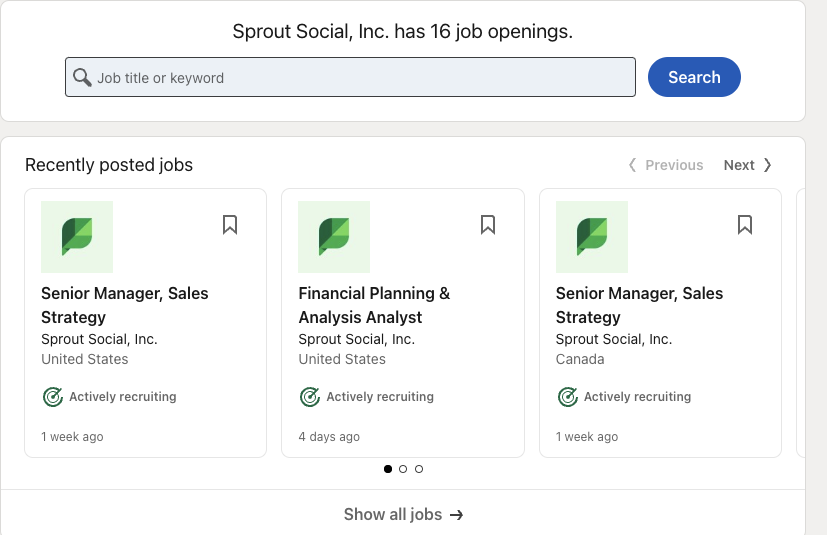
Personnes
L'onglet Personnes de votre page LinkedIn est un répertoire de tous les employés actuels travaillant actuellement pour cette entreprise. Cette section comprend le nom de l'employé, le titre du poste et l'emplacement. Les administrateurs peuvent personnaliser cette section en ajoutant un en-tête, un sous-en-tête, un appel à l'action ou en affichant les qualifications de leurs employés.
Il existe également un graphique « Répartition des employés » qui affiche le nombre d'employés d'une entreprise dans différents sites et qui est le plus dominant.
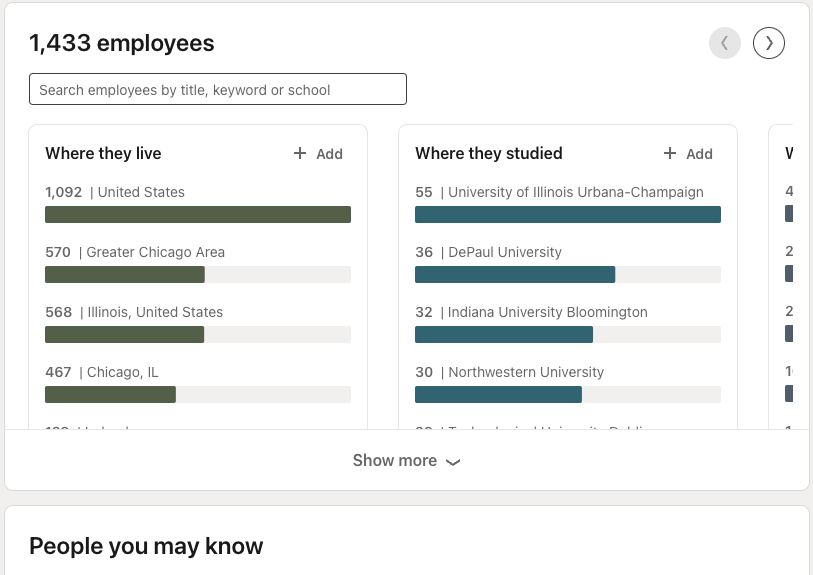
Comment gérer une page d'entreprise LinkedIn
Créer la page Entreprise ne signifie pas que le travail est terminé. Comme pour toute plateforme sociale, il faut du temps pour construire une audience et une présence avec la bonne stratégie. Mais cela ne veut pas dire que cela est impossible.
Il existe deux façons de gérer votre page d'entreprise LinkedIn. Tout d'abord, vous pouvez gérer votre page de manière native sur LinkedIn via les administrateurs de page ou utiliser un outil plus efficace comme Sprout Social. Examinons les deux en détail.
Nativement dans LinkedIn via les administrateurs de page
Pour gérer votre page LinkedIn, vous avez d'abord besoin d'un accès administrateur à la page. Voici comment procéder.
1. Connectez-vous à votre compte LinkedIn et accédez à votre page d'accueil.
2. Sur le côté gauche de votre page d'accueil LinkedIn, vous verrez une section Mes pages. Cette section affiche toutes les pages dont vous êtes administrateur sur LinkedIn. Cliquez sur la bonne page que vous souhaitez gérer dans la liste.

3.Vous serez redirigé vers une page d'administration où vous pourrez compléter votre profil et tout gérer, y compris votre flux, vos activités sur votre page (commentaires, mentions, réactions ou republications) et vos analyses LinkedIn.
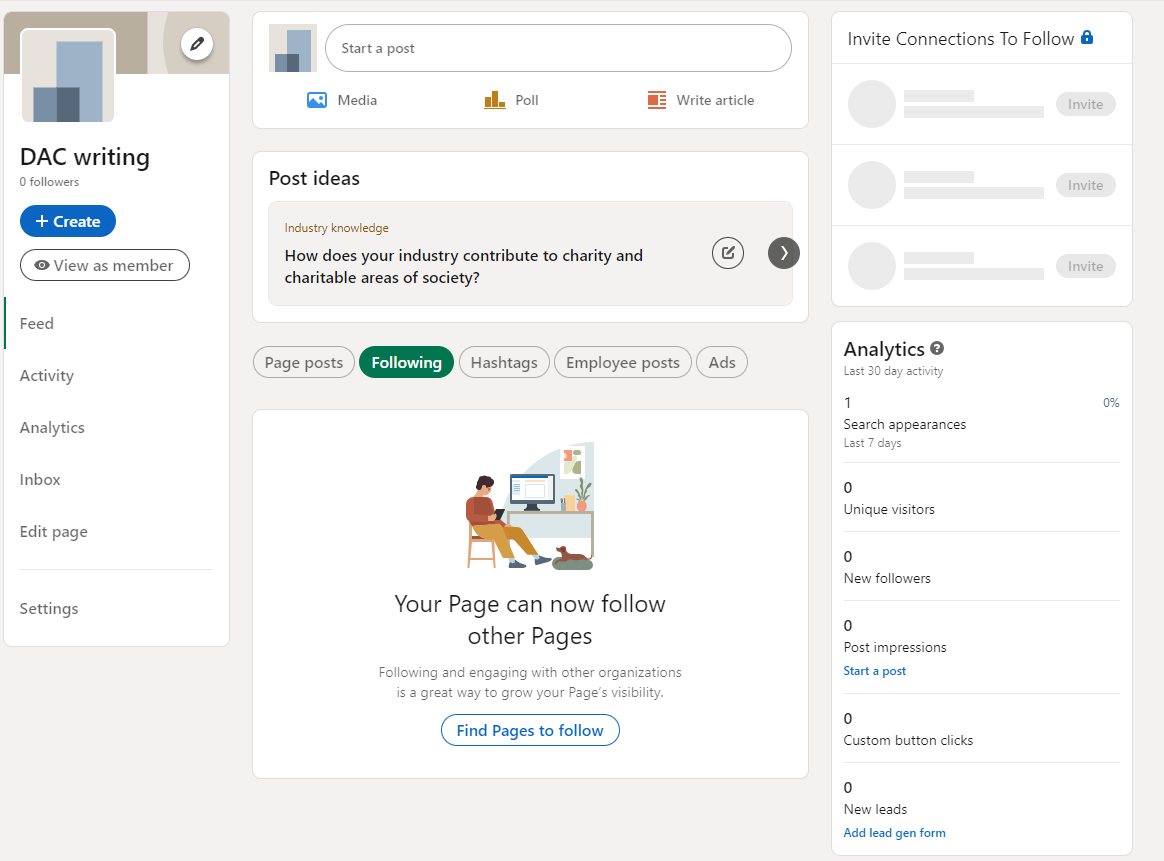
4. Surveillez vos analyses LinkedIn à l'aide de l'outil d'analyse intégré. Vous pouvez suivre les données sur le nombre de visiteurs, de followers, de leads, de contenu et même de concurrents. Filtrez par date, type (sponsorisé ou organique) et données démographiques, puis vous pourrez exporter votre rapport.

5. Vous pouvez ajouter plusieurs concurrents à votre page et surveiller les statistiques de leurs abonnés, les mesures de contenu organique et les publications tendances des concurrents.

Utilisez un outil de gestion LinkedIn tel que Sprout Social
Une meilleure façon de gérer votre page d'entreprise LinkedIn est d'utiliser Sprout Social. Il y a de fortes chances que vous commercialisiez votre entreprise sur les réseaux sociaux et que vous ayez besoin d'un outil pour gérer efficacement tous vos canaux sociaux sur une seule plateforme, même LinkedIn.
Voyons comment utiliser Sprout Social pour gérer votre page LinkedIn Business et certains des avantages offerts par Sprout Social.
1. Planifiez vos publications LinkedIn à l'avance et créez un calendrier LinkedIn
Après avoir rédigé votre publication LinkedIn, vous pouvez la publier immédiatement ou la programmer dans une file d'attente pour la publier plus tard.
Bien qu'il existe un planificateur LinkedIn natif, plusieurs limitations peuvent entraver votre capacité à planifier efficacement. Par exemple, vous ne pouvez pas taguer des personnes ou d'autres pages, et les options de publication d'articles, de newsletters, etc.
Sprout offre des fonctionnalités de planification avancées telles que la planification automatique avec Sprout Queue et ViralPosts pour choisir les moments optimaux où votre public est le plus actif sur LinkedIn.

Toutes vos publications programmées apparaissent à la date prévue sur le calendrier des réseaux sociaux, pas seulement pour LinkedIn.

2. Organisez et stockez les actifs de la marque dans la bibliothèque d'actifs
Avec la bibliothèque d'actifs de Sprout Social, vous pouvez stocker, organiser et catégoriser les actifs de votre marque pour permettre aux membres de l'équipe de rester concentrés et alignés sur le contenu pré-approuvé disponible. Considérez cela comme une base de connaissances interne efficace pour la récupération d'informations, qui favorise la collaboration entre les membres de l'équipe et évite la perte d'informations.

3. Collaborer avec les membres de l'équipe
Sur le tableau de bord de Sprout, vous pouvez collaborer efficacement avec les membres de l'équipe. Par exemple, vous pouvez configurer des autorisations d'approbation pour la collaboration et l'approbation avant de publier une publication sur votre page LinkedIn. Vous pouvez également marquer vos messages pour regrouper et classer les publications en fonction de votre flux de travail.

4. Suivez et analysez vos analyses LinkedIn
Sprout fournit des analyses LinkedIn approfondies pour évaluer l'efficacité de vos efforts marketing LinkedIn. Vous pouvez suivre les données sur l'engagement, garder un œil sur la croissance des abonnés, en savoir plus sur votre audience et surveiller les performances des publications organiques et sponsorisées. Générez des rapports complets ou créez des rapports personnalisés pour suivre les mesures spécifiques les plus importantes pour vos objectifs commerciaux.
Commencez à profiter des outils de la page LinkedIn Business
Votre page professionnelle LinkedIn est une ressource précieuse pour établir une forte présence en ligne pour votre entreprise. En créer un efficace nécessite une planification et une exécution minutieuses. Dans ce guide, nous avons décrit les étapes pour vous aider à optimiser votre page et à attirer un public plus large de clients potentiels.
Pour des conseils plus détaillés sur l’utilisation de LinkedIn pour les entreprises, téléchargez notre modèle de stratégie LinkedIn. Vous y trouverez des conseils, des recommandations et des stratégies détaillées pour développer votre marque sur LinkedIn.
FAQ sur les pages professionnelles LinkedIn
Les pages professionnelles LinkedIn sont-elles gratuites ?
Oui, la création des pages LinkedIn Business ou Company est gratuite. Cependant, si vous souhaitez toucher un public plus large ou ciblé, envisagez d'utiliser les publicités LinkedIn dans le cadre de votre stratégie sociale payante.
Quelle est la différence entre un compte LinkedIn et une page entreprise ?
Un compte LinkedIn est un profil personnel créé pour un individu ; une page commerciale est créée pour une entité commerciale et non pour un individu.
Puis-je convertir mon profil LinkedIn en page professionnelle ?
Non, vous ne pouvez pas convertir directement votre profil LinkedIn en page professionnelle. Ils servent à des fins différentes et nécessitent des configurations distinctes.
À quelle fréquence dois-je publier sur ma page professionnelle LinkedIn ?
Publier au moins une fois par semaine est un bon point de départ. Cependant, la fréquence dépend de votre public et de votre secteur d'activité. Surveillez les mesures d’engagement pour trouver le calendrier de publication optimal.
Puis-je modifier ma page professionnelle LinkedIn après sa publication ?
Oui, vous pouvez modifier votre page à tout moment. Connectez-vous simplement à votre profil personnel et cliquez sur la page que vous souhaitez modifier. Accédez aux « Outils d’administration » et sélectionnez « Modifier la page ».
Comment puis-je mesurer l’efficacité de ma page professionnelle LinkedIn ?
LinkedIn fournit des outils d'analyse qui vous permettent de suivre les pages vues, l'engagement et les données démographiques des abonnés. Utilisez ces informations pour affiner votre stratégie marketing LinkedIn.
Est-il nécessaire d'avoir une page professionnelle LinkedIn si je suis propriétaire d'une petite entreprise ?
Oui, une page professionnelle LinkedIn peut vous aider à vous connecter avec des clients et partenaires potentiels. C'est un outil précieux pour étendre votre réseau et générer de nouveaux leads.
